海報(bào)制作,通過(guò)PS制作一張炫酷的漸變海報(bào)
時(shí)間:2024-03-08 18:01作者:下載吧人氣:26
@卡樂(lè)筠: 本篇教程通過(guò)PS制作一張炫酷的漸變海報(bào),整個(gè)海報(bào)制作步驟比較長(zhǎng),同學(xué)們也可以通過(guò)視頻來(lái)學(xué)習(xí),制作起來(lái)趣味性十足,可以通過(guò)海報(bào)來(lái)完成一些創(chuàng)意設(shè)計(jì),教程難度中等,同學(xué)們可以根據(jù)教程來(lái)練習(xí)一下,海報(bào)也做過(guò)許多了,相信同學(xué)可以做的更好,方法會(huì)了之后可以反復(fù)的用來(lái)設(shè)計(jì)其他類(lèi)型的海報(bào),有思路就會(huì)有一個(gè)大致框架,具體還是通過(guò)教程來(lái)學(xué)習(xí)一下吧。
效果圖:

www.16xx8.com
視頻:
漸變填充調(diào)整圖層,給背景進(jìn)行填充。填充一個(gè)青色-粉色的漸變
 云素材移動(dòng)進(jìn)來(lái),調(diào)整大小和位置
云素材移動(dòng)進(jìn)來(lái),調(diào)整大小和位置 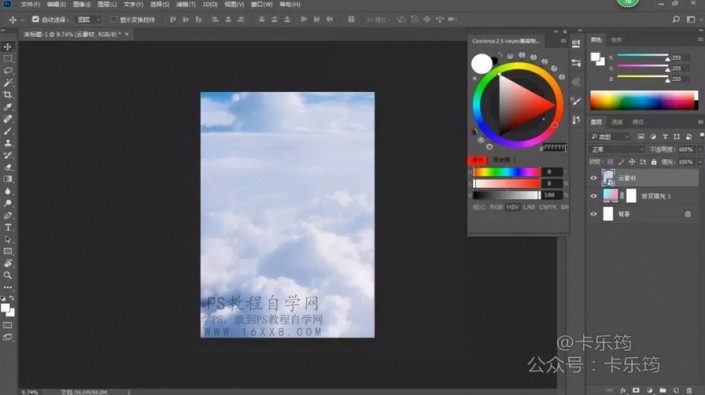 Ctrl+J云復(fù)制一層,Ctrl+T水平翻轉(zhuǎn),Alt鍵創(chuàng)建一個(gè)全遮蔽的蒙版 使用云筆刷刷出需要填補(bǔ)部分的云
Ctrl+J云復(fù)制一層,Ctrl+T水平翻轉(zhuǎn),Alt鍵創(chuàng)建一個(gè)全遮蔽的蒙版 使用云筆刷刷出需要填補(bǔ)部分的云 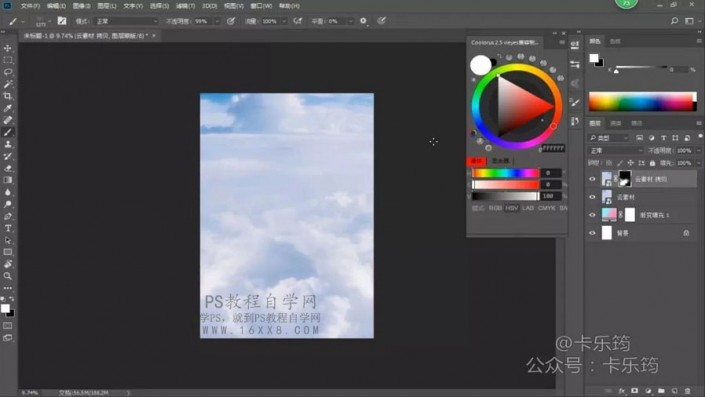 新建圖層,使用云筆刷,覆蓋一下云有瑕疵的地方
新建圖層,使用云筆刷,覆蓋一下云有瑕疵的地方 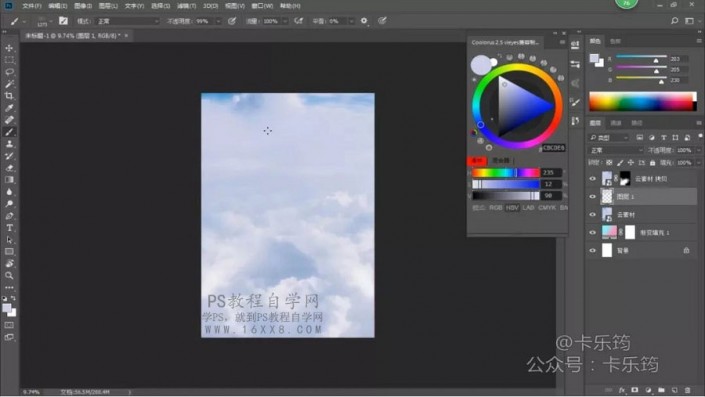 把云的素材全部選中之后,Ctrl+G打組,對(duì)云進(jìn)行顏色的調(diào)整 色彩平衡調(diào)整圖層,創(chuàng)建剪貼蒙版
把云的素材全部選中之后,Ctrl+G打組,對(duì)云進(jìn)行顏色的調(diào)整 色彩平衡調(diào)整圖層,創(chuàng)建剪貼蒙版 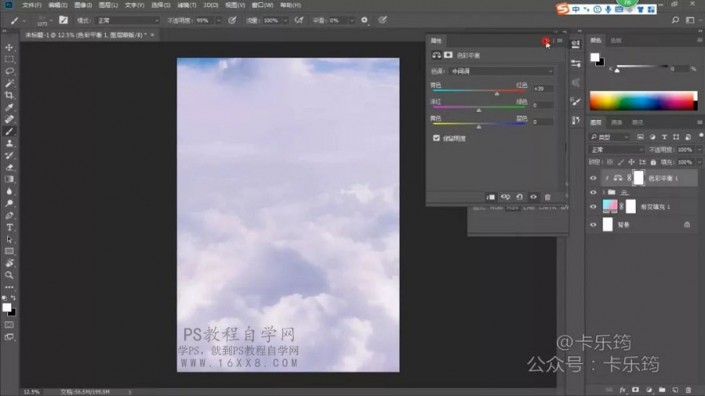 可選顏色調(diào)整圖層,剪切蒙版
可選顏色調(diào)整圖層,剪切蒙版 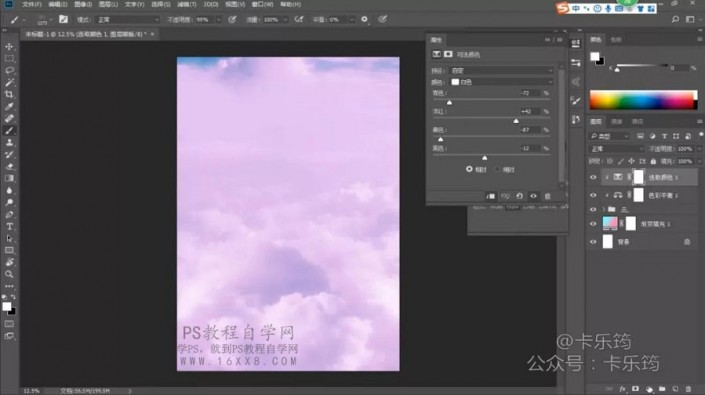 色相飽和度調(diào)整圖層,剪切蒙版
色相飽和度調(diào)整圖層,剪切蒙版 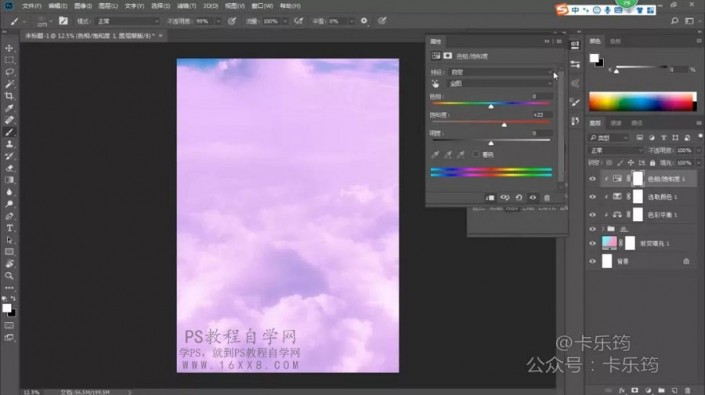 云的部分一起選中之后,Ctrl+G打組,混合模式修改為變亮
云的部分一起選中之后,Ctrl+G打組,混合模式修改為變亮 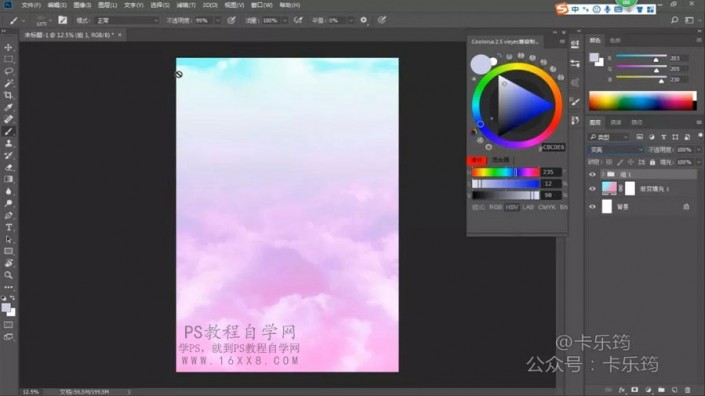 云的組添加一個(gè)蒙版,使用漸變工具,黑色-透明的漸變,將上方云的位置進(jìn)行一下過(guò)渡
云的組添加一個(gè)蒙版,使用漸變工具,黑色-透明的漸變,將上方云的位置進(jìn)行一下過(guò)渡 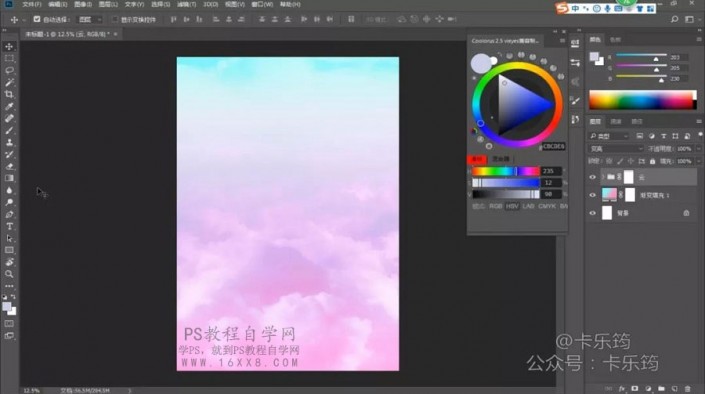 使用橢圓工具-Shift畫(huà)一個(gè)正圓,填充選擇一個(gè)漸變
使用橢圓工具-Shift畫(huà)一個(gè)正圓,填充選擇一個(gè)漸變 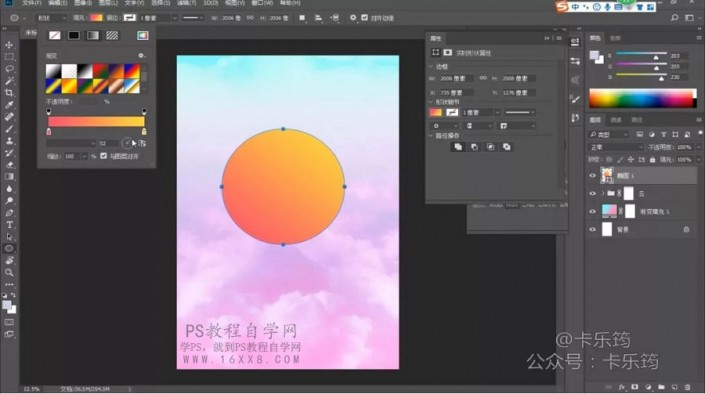 再將一個(gè)云的素材移動(dòng)進(jìn)來(lái),剪切進(jìn)圓里面
再將一個(gè)云的素材移動(dòng)進(jìn)來(lái),剪切進(jìn)圓里面 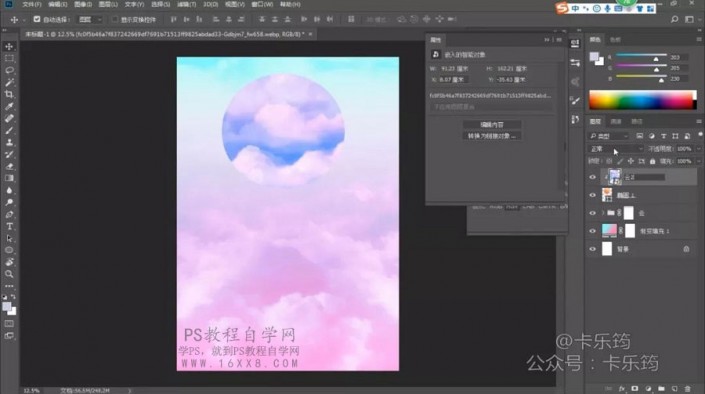 云的混合模式修改為明度,降低一些不透明度
云的混合模式修改為明度,降低一些不透明度 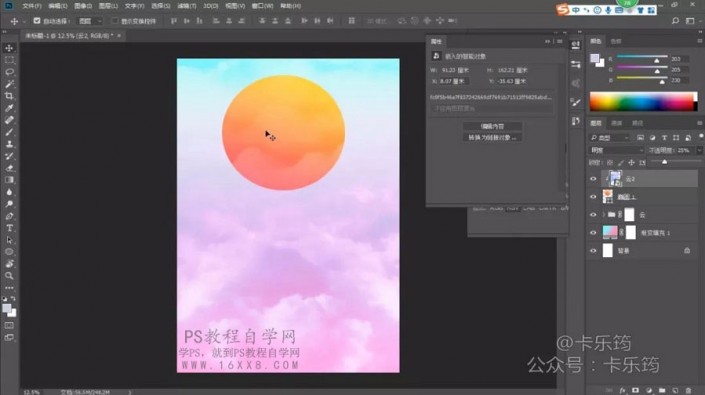 人物移動(dòng)進(jìn)來(lái)-Ctrl+T調(diào)整位置和大小
人物移動(dòng)進(jìn)來(lái)-Ctrl+T調(diào)整位置和大小 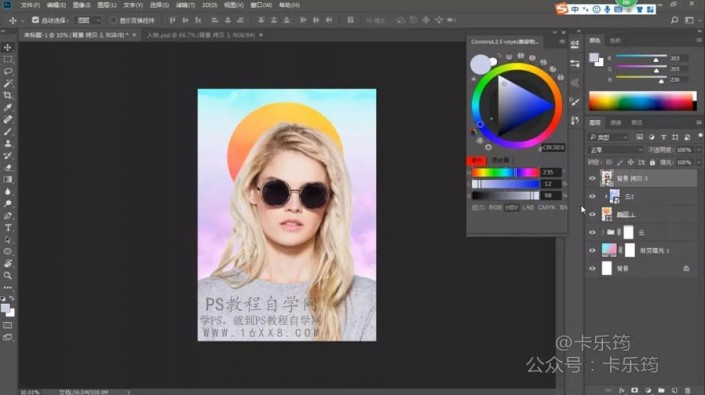 對(duì)人物部分進(jìn)行調(diào)色處理 亮度對(duì)比度調(diào)整圖層,剪切蒙版
對(duì)人物部分進(jìn)行調(diào)色處理 亮度對(duì)比度調(diào)整圖層,剪切蒙版 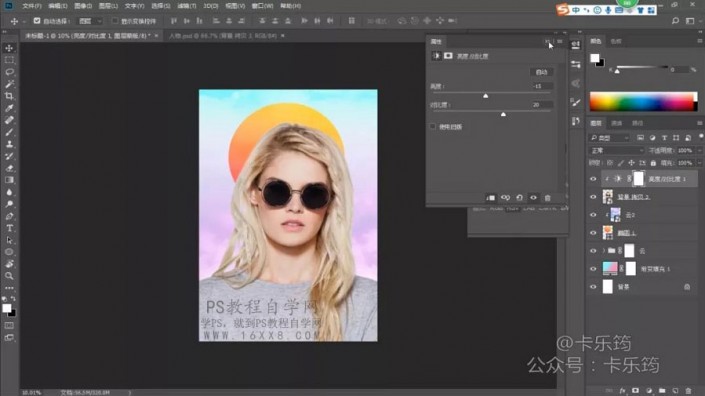 使用鋼筆工具將人物的頭發(fā)部分摳取出來(lái),創(chuàng)建選區(qū)。 色彩平衡調(diào)整圖層只對(duì)人物的頭發(fā)部分進(jìn)行調(diào)色處理,創(chuàng)建剪貼蒙版。 降低一些色彩平衡的不透明度。
使用鋼筆工具將人物的頭發(fā)部分摳取出來(lái),創(chuàng)建選區(qū)。 色彩平衡調(diào)整圖層只對(duì)人物的頭發(fā)部分進(jìn)行調(diào)色處理,創(chuàng)建剪貼蒙版。 降低一些色彩平衡的不透明度。 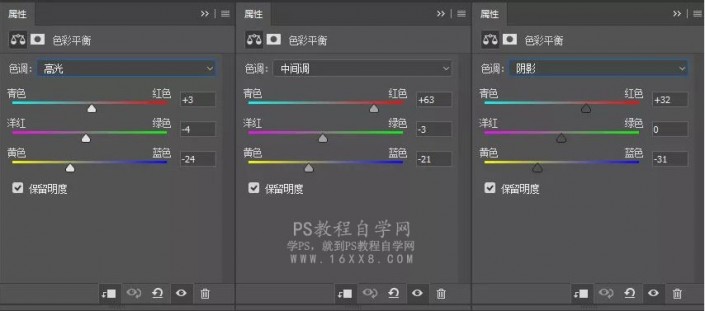 對(duì)人物頭發(fā)邊緣的區(qū)域使用畫(huà)筆工具進(jìn)行細(xì)致的調(diào)整
對(duì)人物頭發(fā)邊緣的區(qū)域使用畫(huà)筆工具進(jìn)行細(xì)致的調(diào)整 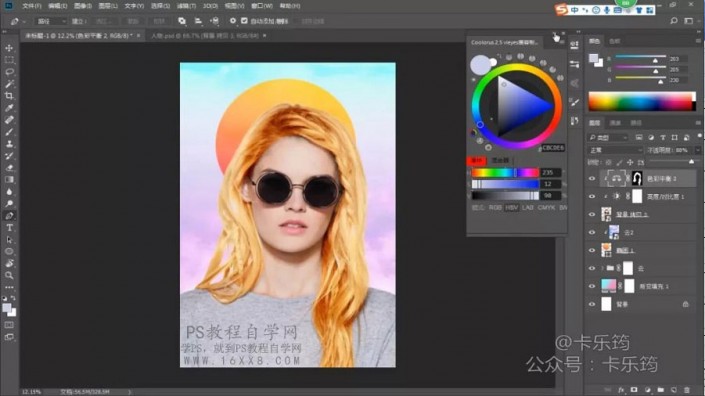 色彩平衡調(diào)整圖層,剪切蒙版,對(duì)人物的整體部分進(jìn)行偏色處理
色彩平衡調(diào)整圖層,剪切蒙版,對(duì)人物的整體部分進(jìn)行偏色處理 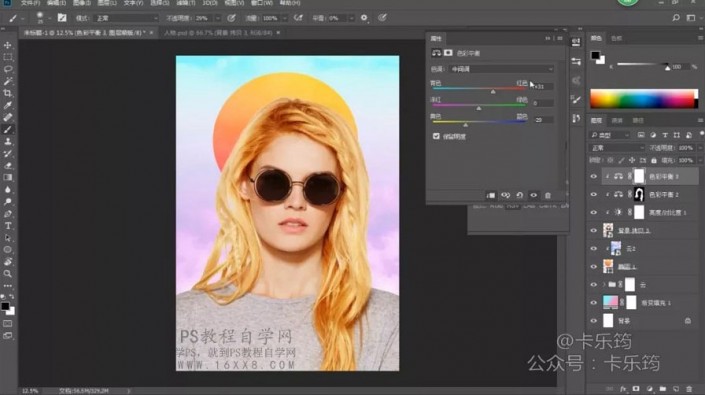 鋼筆工具摳取出人物的衣服部分,建立選區(qū)。 漸變填充調(diào)整圖層,衣服的部分填充一個(gè)雙色的漸變。
鋼筆工具摳取出人物的衣服部分,建立選區(qū)。 漸變填充調(diào)整圖層,衣服的部分填充一個(gè)雙色的漸變。 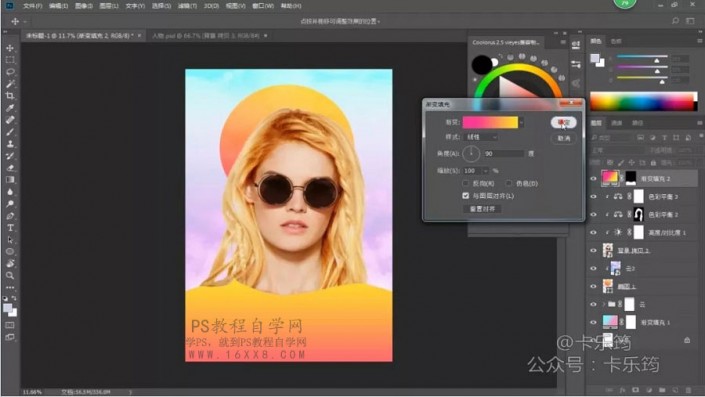 Ctrl鍵得到頭發(fā)的選區(qū),擦出頭發(fā)的位置。同時(shí)使用畫(huà)筆對(duì)邊緣進(jìn)行一下柔和
Ctrl鍵得到頭發(fā)的選區(qū),擦出頭發(fā)的位置。同時(shí)使用畫(huà)筆對(duì)邊緣進(jìn)行一下柔和 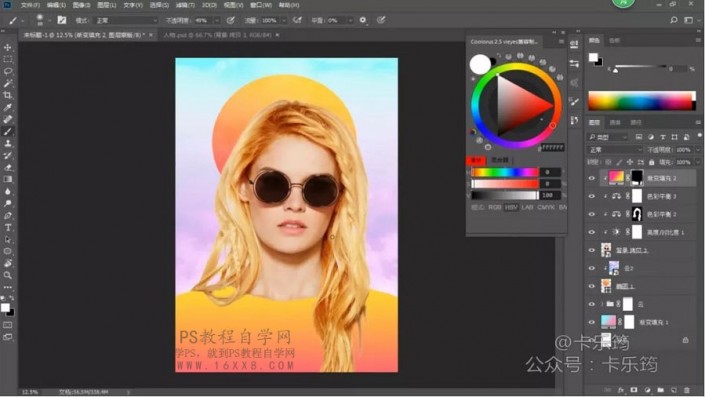 可選顏色調(diào)整嘴唇的顏色,顏色選擇紅色
可選顏色調(diào)整嘴唇的顏色,顏色選擇紅色 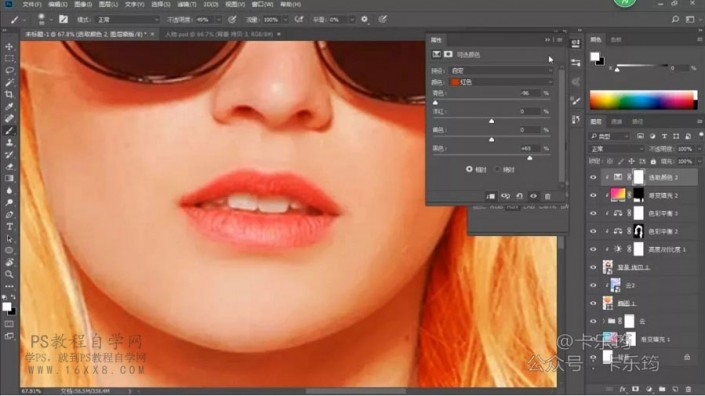 蒙版Ctrl+I進(jìn)行反相,白色的畫(huà)筆擦出嘴唇的部分,這也是快速調(diào)整人物唇色的一個(gè)方法
蒙版Ctrl+I進(jìn)行反相,白色的畫(huà)筆擦出嘴唇的部分,這也是快速調(diào)整人物唇色的一個(gè)方法 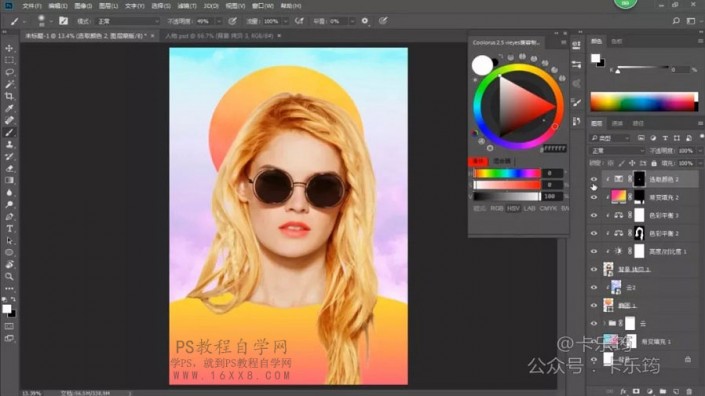 調(diào)整眼鏡部分 橢圓工具按住Shift繪制正圓,Ctrl+T變形對(duì)齊眼鏡的形狀,可以降低不透明度進(jìn)行觀察。
調(diào)整眼鏡部分 橢圓工具按住Shift繪制正圓,Ctrl+T變形對(duì)齊眼鏡的形狀,可以降低不透明度進(jìn)行觀察。 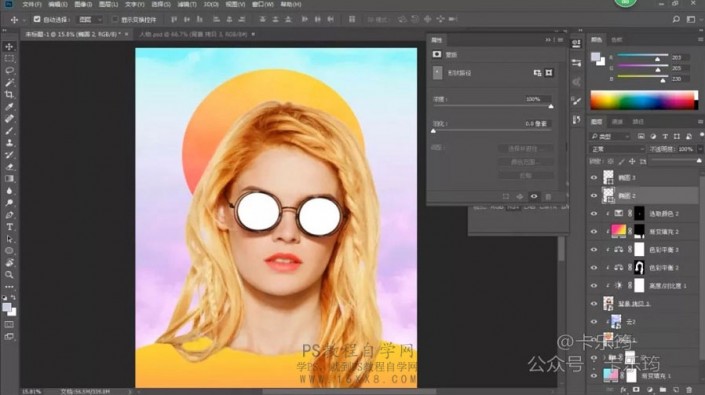 橢圓里面填充漸變。
橢圓里面填充漸變。 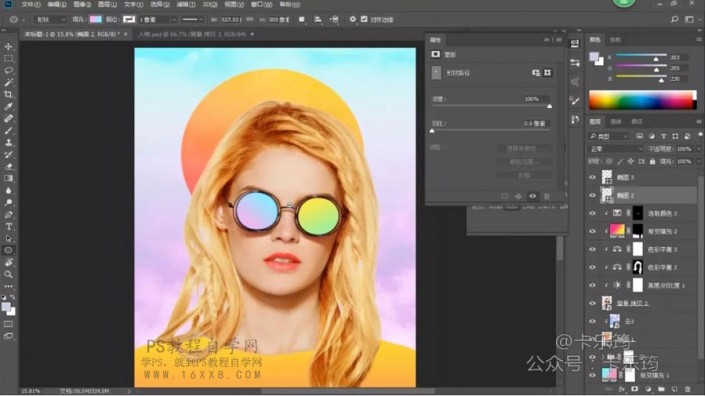 復(fù)制出來(lái)一層留作備用。 將圖層進(jìn)行右鍵柵格化處理。 涂抹工具-選擇一個(gè)硬邊圓的畫(huà)筆,涂抹強(qiáng)度100%,調(diào)整畫(huà)筆的大小在圖層上按住Shift進(jìn)行拖拽,形成流下來(lái)的效果。
復(fù)制出來(lái)一層留作備用。 將圖層進(jìn)行右鍵柵格化處理。 涂抹工具-選擇一個(gè)硬邊圓的畫(huà)筆,涂抹強(qiáng)度100%,調(diào)整畫(huà)筆的大小在圖層上按住Shift進(jìn)行拖拽,形成流下來(lái)的效果。 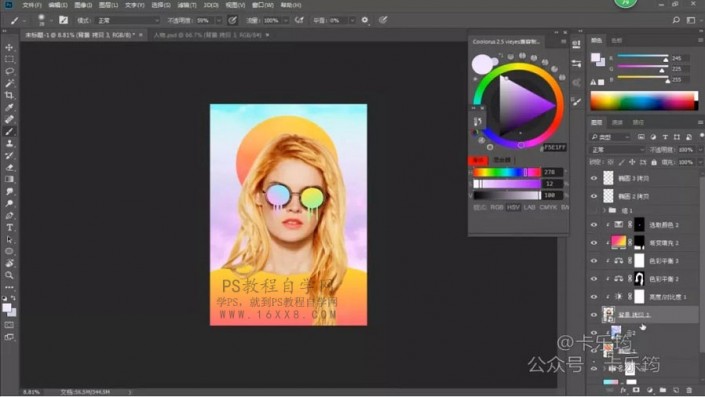 給畫(huà)面裝飾一些矩形條,填充不同的漸變,可以調(diào)整每一個(gè)矩形條的混合模式以及不透明度
給畫(huà)面裝飾一些矩形條,填充不同的漸變,可以調(diào)整每一個(gè)矩形條的混合模式以及不透明度 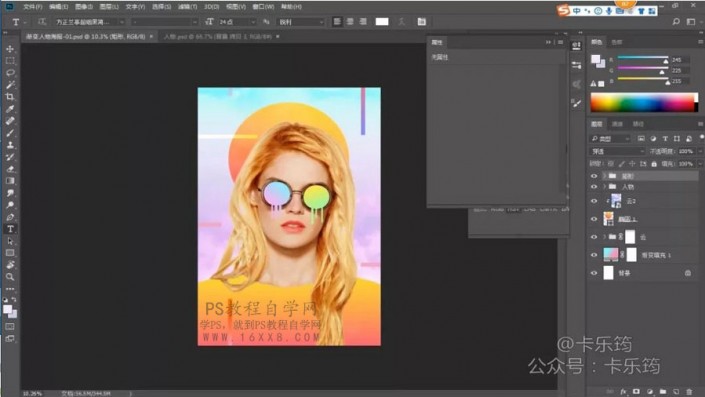 將文字排版素材移動(dòng)進(jìn)來(lái),可以根據(jù)需要調(diào)整字體的顏色。
將文字排版素材移動(dòng)進(jìn)來(lái),可以根據(jù)需要調(diào)整字體的顏色。 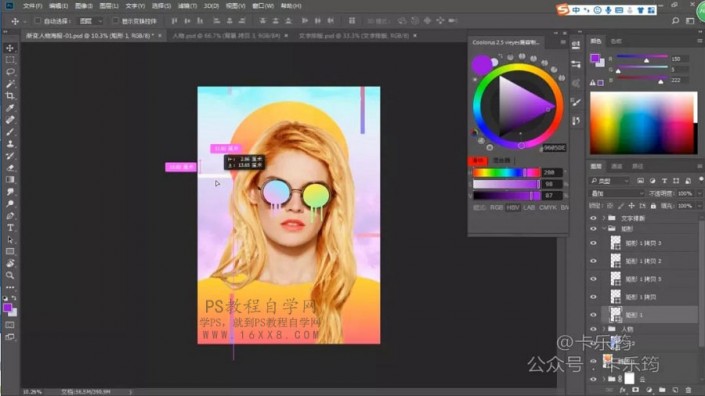
完成:

www.16xx8.com
有的時(shí)候排版也很關(guān)鍵,銅須門(mén)在學(xué)習(xí)的時(shí)候可以學(xué)習(xí)一下排版的知識(shí),或者用一些簡(jiǎn)單的排版來(lái)制作也是很有設(shè)計(jì)感,一起來(lái)學(xué)習(xí)一下吧。
相關(guān)推薦
- 人像后期,通過(guò)PS拯救逆光拍攝的灰蒙蒙照片
- LR磨皮教程,如何利用lightroom快速磨皮
- 動(dòng)漫色,PS打造宮崎駿動(dòng)漫風(fēng)色調(diào)
- 火焰字,通過(guò)PS制作炫酷的火焰文字
- 全景效果,通過(guò)PS把城市制作成全景視覺(jué)的照片
- 微動(dòng)效果,如何制作動(dòng)態(tài)圖及動(dòng)靜態(tài)結(jié)合圖
- 光影的原理,攝影后期怎么布光,后期該怎么處理前期光影問(wèn)題
- 雙曲線,通過(guò)PS中的雙曲線給人像進(jìn)行簡(jiǎn)單磨皮
- 調(diào)色工具,調(diào)色工具原理與使用
- 藍(lán)色調(diào),教你用PS調(diào)出情緒藍(lán)色調(diào)
相關(guān)下載
熱門(mén)閱覽
- 1ps斗轉(zhuǎn)星移合成劉亦菲到性感女戰(zhàn)士身上(10P)
- 2模糊變清晰,在PS中如何把模糊試卷變清晰
- 3ps楊冪h合成李小璐圖教程
- 4ps CS4——無(wú)法完成請(qǐng)求,因?yàn)槲募袷侥K不能解析該文件。
- 5色階工具,一招搞定照片背后的“黑場(chǎng)”“白場(chǎng)”和“曝光”
- 6軟件問(wèn)題,PS顯示字體有亂碼怎么辦
- 7軟件問(wèn)題,ps儲(chǔ)存文件遇到程序錯(cuò)誤不能儲(chǔ)存!
- 8ps液化濾鏡
- 9LR磨皮教程,如何利用lightroom快速磨皮
- 10PS鼠繪奇幻的山谷美景白晝及星夜圖
- 11ps調(diào)出日系美女復(fù)古的黃色調(diào)教程
- 12photoshop把晴天變陰天效果教程
最新排行
- 1室內(nèi)人像,室內(nèi)情緒人像還能這樣調(diào)
- 2黑金風(fēng)格,打造炫酷城市黑金效果
- 3人物磨皮,用高低頻給人物進(jìn)行磨皮
- 4復(fù)古色調(diào),王家衛(wèi)式的港風(fēng)人物調(diào)色效果
- 5海報(bào)制作,制作炫酷的人物海報(bào)
- 6海報(bào)制作,制作時(shí)尚感十足的人物海報(bào)
- 7創(chuàng)意海報(bào),制作抽象的森林海報(bào)
- 8海報(bào)制作,制作超有氛圍感的黑幫人物海報(bào)
- 9碎片效果,制作文字消散創(chuàng)意海報(bào)
- 10人物海報(bào),制作漸變效果的人物封面海報(bào)
- 11文字人像,學(xué)習(xí)PS之人像文字海報(bào)制作
- 12噪點(diǎn)插畫(huà),制作迷宮噪點(diǎn)插畫(huà)

網(wǎng)友評(píng)論